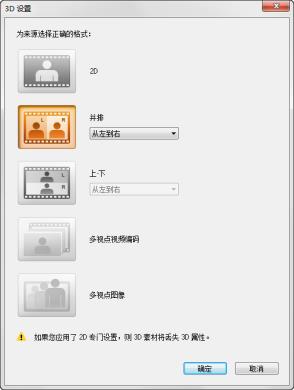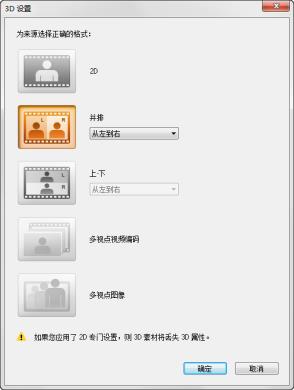将文件标记为 3D
在 Corel会声会影中,将在导入过程中自动检测 MVC 和 MPO 素材,并标记为 3D。将项目渲染为 3D 影片时,还可以标记 2D 素材,以模拟 3D 效果。标记的 3D 媒体素材带有 3D 标记,很容易辨别且使 3D 媒体素材可用于 3D 编辑。
提供内容时,并排 3D 的从左到右格式是备受欢迎的选项,主要用于通过 3D 视频相机导入或捕获的媒体素材。从右到左选项主要用于从网络中获得的媒体素材。
将视频和照片素材标记为 3D
1 右击导入到素材库或时间轴的 3D 文件,然后从右击菜单中选择标记为 3D。显示 3D 设置对话框。
2 选择以下其中一个选项来设置 3D 内容的正确格式:
• 2D — 如果所选素材未识别为 3D,则这是默认设置。
• 并排 — 分割左眼和右眼每一帧的水平分辨率,从而提供 3D 内容。并排 3D 因其较低的带宽使用率,广泛用于有线通道,为 3D 电视机提供内容。在从左到右和从右到左格式之间选择。
• 上-下 — 分割左眼和右眼每一帧的垂直分辨率,从而提供 3D 内容。水平像素计数越高,该选项越适合于显示摇动运动。在从左到右和从右到左格式之间选择。
• 多视点视频编码 (MVC) — 生成高清双视点(立体)视频或多视点 3D 视频。
• 多视点图像 — 提供高品质立体图像,如使用 3D 相机拍摄的多图片对象 (MPO) 文件。
3 单击确定。
素材库和时间轴中的媒体素材略图现在也带有 3D 标记。